[视频]Win10怎么样关闭锁屏界面广告 如何不显示广告
关于闪电侠Win10怎么样关闭锁屏界面广告 如何不显示广告,期待您的经验分享,不知道说什么,送你一朵小红花吧
!
更新:2024-02-03 04:28:23优质经验
来自微信https://weixin.qq.com/的优秀用户电动车的那些事儿,于2018-07-31在生活百科知识平台总结分享了一篇关于“Win10怎么样关闭锁屏界面广告 如何不显示广告刘学军”的经验,非常感谢电动车的那些事儿的辛苦付出,他总结的解决技巧方法及常用办法如下:
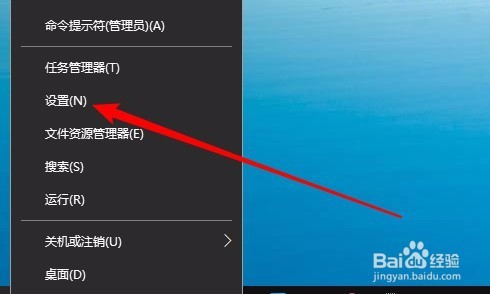 [图]2/6
[图]2/6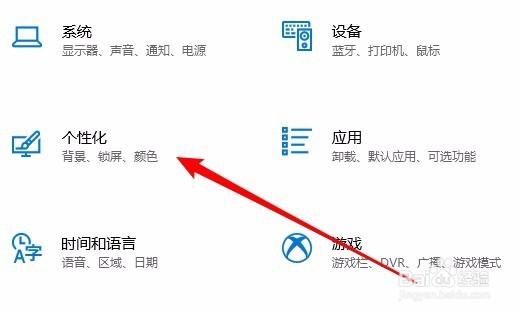 [图]3/6
[图]3/6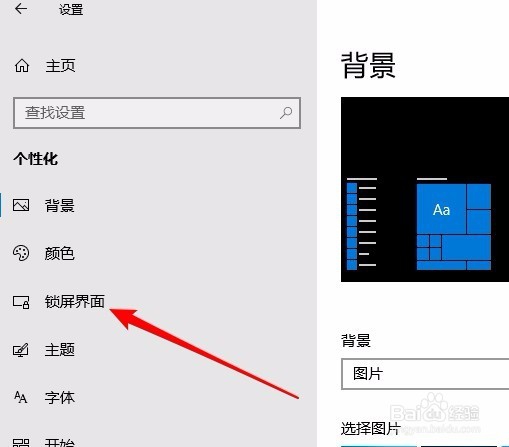 [图]4/6
[图]4/6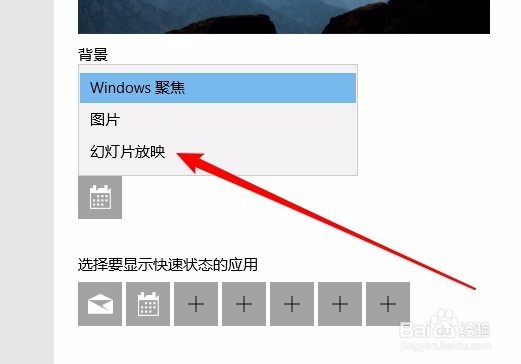 [图]5/6
[图]5/6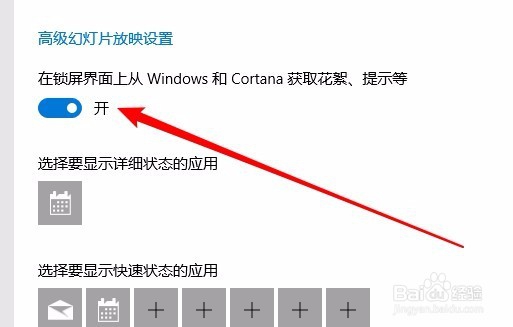 [图]6/6
[图]6/6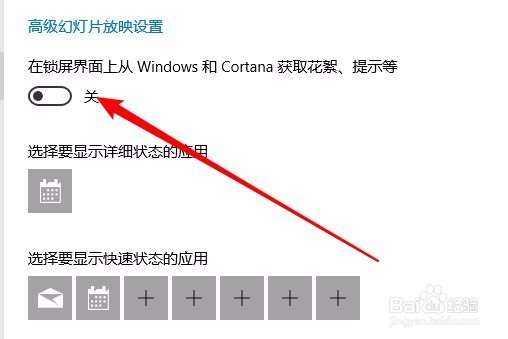 [图]
[图]
13万+Windows10系统的锁屏界面上的图片非常漂亮,但是经常在锁屏界面看到相应的广告信息,那么我们怎么样关闭Windows10系统的锁屏界面广告呢?下面就一起来看看操作的方法吧。
工具/原料
Windows10方法/步骤
1/6分步阅读在Windows10系统桌面,我们右键点击左下角的开始按钮,在弹出菜单中选择“设置”菜单项。
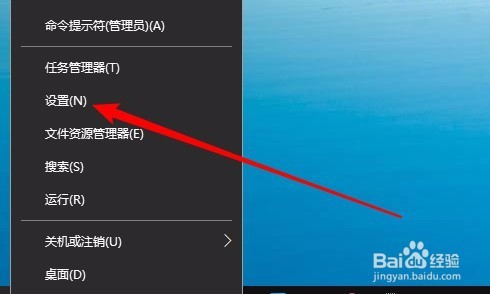 [图]2/6
[图]2/6接下来在打开的Windows设置窗口中,点击“个性化”图标。
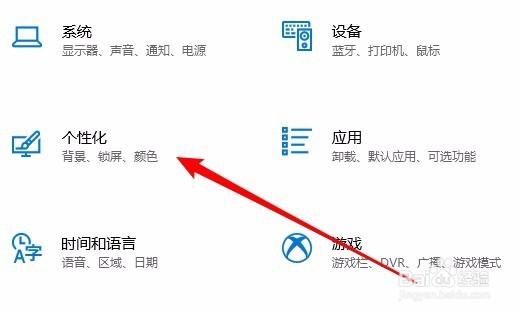 [图]3/6
[图]3/6接下来就会打开Windows10个性化设置窗口,在窗口中我们点击左侧边栏“锁屏界面”菜单项。
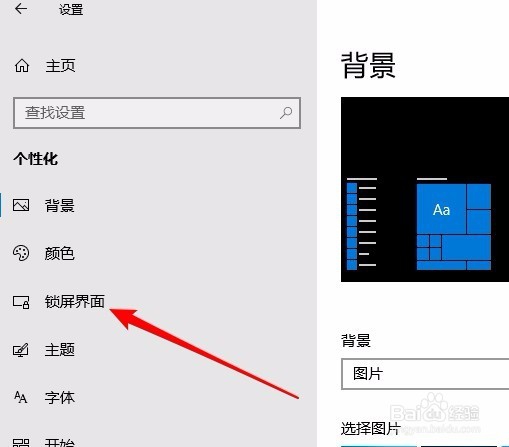 [图]4/6
[图]4/6接下来在右侧的窗口中,我们点击背景下拉按钮,在弹出菜单中选择“幻灯片放映”菜单项。
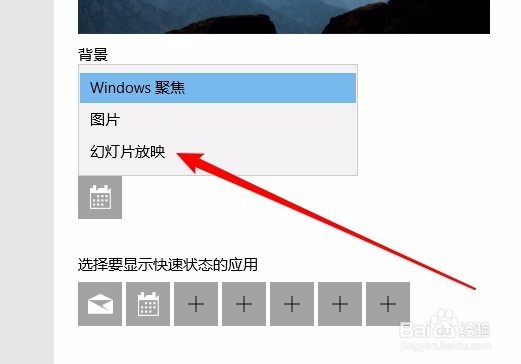 [图]5/6
[图]5/6这时在窗口下面就会显示出“高级幻灯片放映设置”的设置项
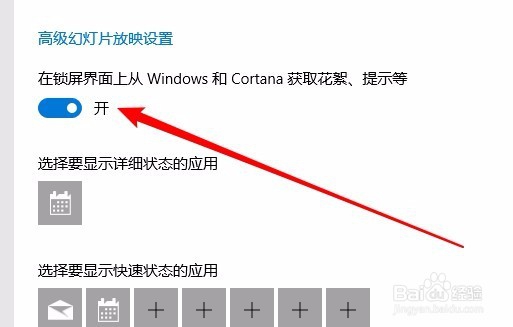 [图]6/6
[图]6/6我们高级幻灯片放映设置中的“在锁屏界面上从Windows和Cortana获取花絮、提示等”的开关设置为关闭状态即可。这样在锁屏界面就不会再出现广告信息了。
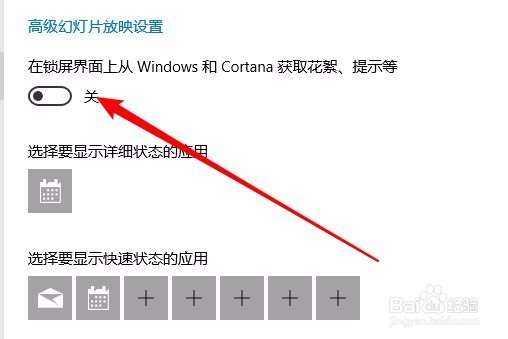 [图]
[图]职场/理财经验推荐
- Q[视频]怎么学excel两列乱序姓名一一对应
- Q什么情况2021淘宝开店流程及费用,淘宝开店需要...
- Q假如通过住房和城乡建设部政务服务门户加注...
- Q收藏淘宝店铺装修教程2021新版,10分钟学会...
- Q有啥中国银行怎么拨打人工服务
- Q帮忙怎样炒股——股市新手入门口诀!
- Q学习查询自己名下证券账户
- Q是什么k线图基础知识k线基本形态分析
- Q有了解双色球开奖号码怎么算中奖
- Q有哪些新手该如何操作国债逆回购?有什么流程...
- Q什么情况如何通过EXCEL统计表格里面的符号
- Q那么新手如何开淘宝店
- Q免费个体营业执照怎么注销可以网上办理
- Q怎么写手机号不用了怎么办?移动手机卡如何办...
- Q用什么word中如何快速给文字标注拼音?
- Q求学习苹果手机如何投屏 苹果手机投屏到电视...
- Q一般新手怎样开网店详细步骤,1天学会开网...
- Q每日一问2019最新工资个人所得税税率表
- Q那儿怎么网上申请营业执照
- Q2022虎年纪念币怎么网上预约
- Q[视频]有哪些九宫格拍照怎么设置
- Q[视频]突然EXCEL中输入身份证号变成E+17怎么办
- Q如何使用王者荣耀语音聊天?
已有 41476 位经验达人注册
已帮助 152734 人解决了问题


